- 보안 정보
- 터보백신에서 알려드리는 최신 보안 이슈 , 보안 관련 정보를 확인할 수 있습니다.
- 제목
- 왠지 느려진 것 같은 내 컴퓨터를 점검해보자
- 등록일
- 2012-10-05
- 조회
- 71610
추석 연휴가 지나고 맞이한 10월 첫째 주, 본격적으로 컴퓨터를 다시 사용하시는 분들이 많이 계실 텐데요.
연휴기간 동안 지쳐서 느리게 버벅거리는 느낌을 갖게 만들어주는 PC 점검을 하는 시간을 가지시면 어떨까요?
우선 사용 중인 윈도우 운영체제(OS) 및 인터넷 익스플로러, 오피스 제품 등에 대한
최신 업데이트를 실행하셔서 보안 패치를 진행해주셔야 합니다.
인터넷을 통하여 많이 침입하는 바이러스들은 통상적으로 보안 상 허점을 통하여
개인 및 업무용 컴퓨터에 네트워크를 통해 계속 침투하는 경우가 많습니다.
Windows 업데이트는 제어판에 포함되어 있습니다. 업데이트를 확인하려면
▶ 시작, 모든 프로그램을 차례로 클릭한 다음 Windows 업데이트를 클릭합니다.
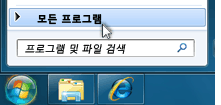
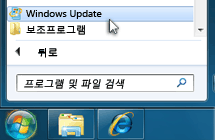
더불어 ‘설정 변경’ 항목을 통해 중요 업데이트에 대한 업데이트 자동 설치를 설정하시기를 권장합니다.
개인용 PC의 경우 터보백신 Lite와 같은 컴퓨터 백신 프로그램을 개인 OS 버전에 맞게 다운로드 받으시고,
설치 후 실시간 감시 기능을 켜 놓으신 상태에서 업데이트 및 주기적인 검사를 하시기 바랍니다.
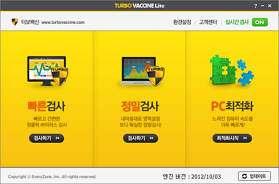
터보백신 Lite 소개 링크 -> http://www.turbovaccine.com/turbovaccine_lite.asp
다운로드 및 설치 시 백신 프로그램이 2~3개 중복 설치되지 않도록 신경을 써주시기 바랍니다.
만약, 2~3개의 백신 프로그램이 하나의 PC에 설치가 되는 경우 실시간 감시 기능 등에서
충돌이 일어나서 도리어 보안 상 허점을 갖게 되는 경우가 있습니다.
출처를 알 수 없거나 잘 모르는 주소를 통해 전달받은 e메일의 경우, 되도록 열지 마시고 삭제하시기 바랍니다.
특히 요즘 많은 분들이 사용하고 있는 SNS 상의 첨부파일도 바이러스일 가능성이 있으므로
무엇인가 의심적은 경우에는 받지 않으셔야 합니다.
불특정 인터넷 사이트를 방문 시 특정 프로그램을 설치하라는 창이 뜰 때가 많습니다.
이 경우에도 신뢰할 수 있는 기관의 서명이 있는 경우에만 '예'를 클릭하여 설치하시기 바라며,
설치 과정 중에 포함되어 있는 제휴 프로그램 등의 설치 옵션에 대하여 잘 읽어보시고
잘 모르는 프로그램을 설치하겠다는 경고가 나오면 '예'와 '아니오' 중 어느 것도 선택하지 말고
창을 닫는 게 현명합니다.
잘 읽어보지 않은 상태에서 ‘예 Yes’를 클릭하시면 불필요 악성 프로그램이 줄줄이 설치되는 경우가 많습니다.
1. 제어판 -> 프로그램 및 기능을 클릭하여 엽니다.
2. 프로그램 제거 또는 변경 항목의 리스트를 보면, ~~~ search(서치), ~~~ toolbar(툴바) 등 이 들어가거나
조잡한 아이콘 등으로 표시되어 있는 정체 불명의 프로그램들이 있을 가능성이 높습니다.
3. 개인적으로 알고 있는 프로그램이 아닌 경우, 인터넷 검색 등을 통하여 무슨 역할을 하는 프로그램인 지사
사용자가 직접 찾아본 후 해당 프로그램을 제거하는 방안을 추천 드립니다.
더불어 인터넷 임시파일, 쓸데없는 즐겨찾기 정리도 하시고, PC를 집중적으로 사용하는 시간을 피해
‘디스크 조각 모음’을 진행해 주시면 내 컴퓨터를 보다 좋은 컨디션으로 유지할 수 있습니다.
(하드 디스크 형태에 도움이 되며 최신 SSD 경우 해당되지 않습니다.)
컴퓨터를 구성하는 여러 하드웨어 요소 중 가장 손 쉽게 PC의 체감 속도를 높일 수 있는 방안은 메인 메모리(RAM) 업그레이드나 그래픽 카드의 업그레이드입니다.
게임을 좋아하는 사용자라면 그래픽 카드 업그레이드에 보다 더 높은 점수를 주시겠지만, 현실적으로는 시스템의 전반적인 성능을 높여주는 메인 메모리 업그레이드를 우선적으로 고려해보시기 바랍니다.
일반적으로 시스템에서 지원하는 최대 메모리 용량에 관한 부분은 윈도우 32비트 운영체제는 4GB 정도 되며, 64비트 윈도우에서는 8GB 정도라고 보시면 됩니다. 보다 자세한 지원 사항에 관해서는 아래의 표를 참조하세요.
|
운영체제 버전 |
32비트 |
64비트 |
|---|---|---|
|
Windows XP |
||
|
Windows XP Home Edition |
4GB |
X |
|
Windows Professional |
4GB |
128GB |
|
Windows Professional x64 |
X |
128GB |
|
Windows Vista |
||
|
Windows Vista Home Basic |
4GB |
8GB |
|
Windows Vista Home Premium |
4GB |
16GB |
|
Windows Vista Business |
4GB |
128GB |
|
Windows Vista Enterprise |
4GB |
128GB |
|
Windows Vista Ultimate |
4GB |
128GB |
|
Windows 7 |
||
|
Windows 7 Starter |
2GB |
X |
|
Windows 7 Home Basic |
4GB |
8GB |
|
Windows 7 Home Premium |
4GB |
16GB |
|
Windows 7 Professional |
4GB |
192GB |
|
Windows 7 Enterprise |
4GB |
192GB |
|
Windows 7 Ultimate |
4GB |
192GB |
- 이전글
- 오토런, 사라진 파일들
- 다음글
- 터보백신 정 대리의 보안 생활



 공식블로그
공식블로그

